教你win7旗舰版怎么恢复出厂设置
- PHPz转载
- 2023-07-12 10:17:107946浏览
在使用win7系统的过程中,如果操作不当或者使用时间过久可能会导致电脑系统出现故障出现无法进系统的情况,这个时候我们可以借助恢复出厂设置功能修复。下面小编就为大家介绍一下win7旗舰版如何恢复出厂设置的方法。
方法一:
1、重启电脑,开始重启之后,立刻按下【f8】,以便进入高级启动项。
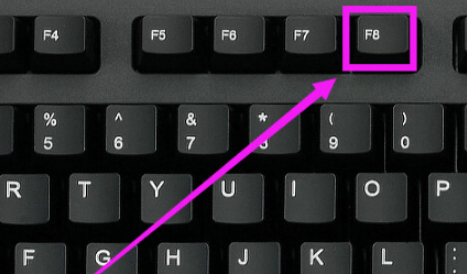
2、在高级选项页面使用键盘方向键选择【修复计算机】,之后按下回车。
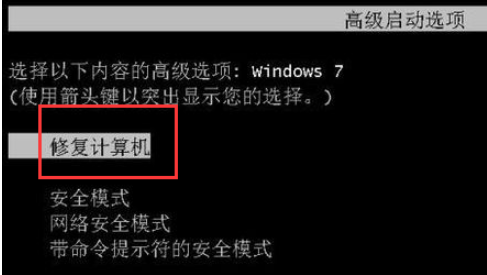
3、选择默认系统输入法为【中文简体】。
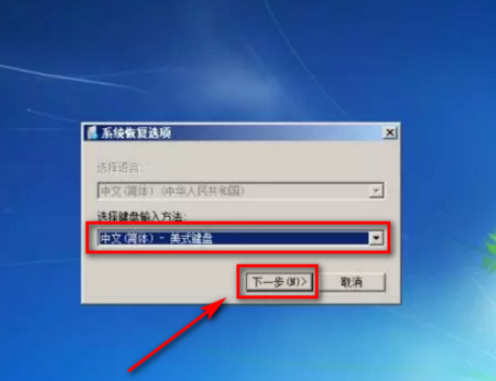
4、在弹出系统恢复选项的时候,不需要输入密码,直接选择【确定】就可以了。
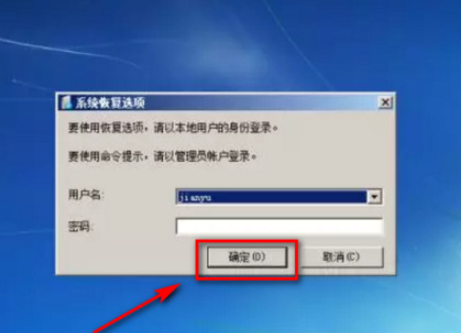
5、在修复方案中选择【系统还原】,之后只要选择相应的还原时间,点击【下一步】就可以完成系统恢复了。
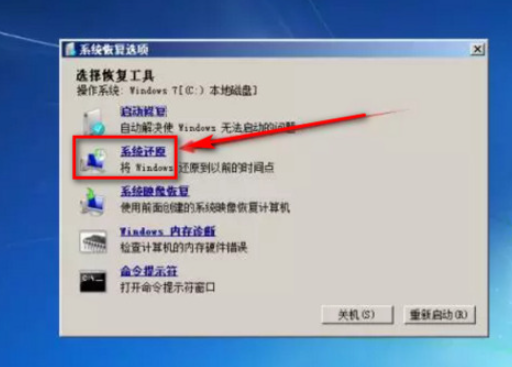
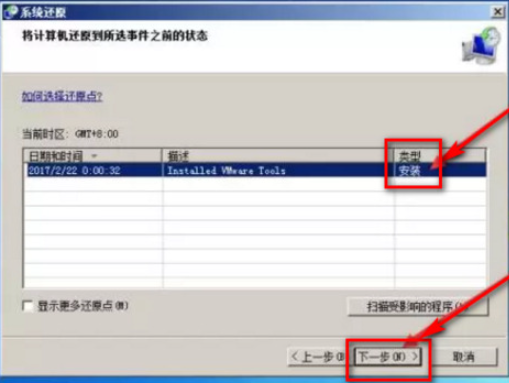
方法二:
1、大部分笔记本电脑一般都有恢复系统默认快捷键,本篇文章中提供的联想笔记本示例,在笔记本左侧有个小孔,使用别针在关机状态下插入按住不放,一会儿电脑会自动开机。

2、在开机后弹出的菜单菜单中我们选择最后一个 System Recovery 也就是系统恢复的意思。

3、按回车键就可以进入到联想的恢复系统工具界面,在该界面中我们只需要全部点是或确定即可。
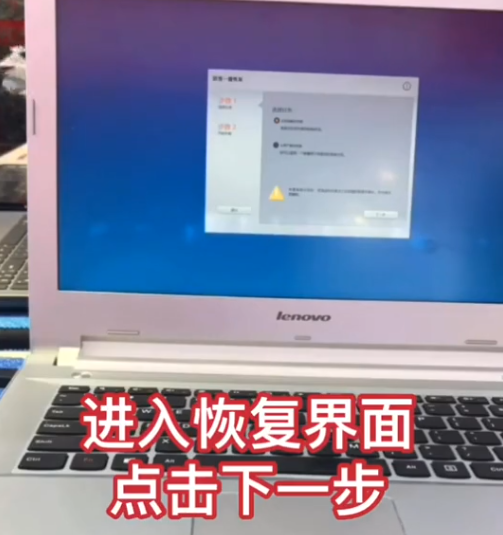
4、接下来您就只需要耐心的等候就可以了,恢复出来的系统就是您刚购买电脑时自带的系统是一样的,一般这种系统多为家庭版。

以上便是win7旗舰版恢复出厂设置的方法,希望能帮到大家。
以上是教你win7旗舰版怎么恢复出厂设置的详细内容。更多信息请关注PHP中文网其他相关文章!
声明:
本文转载于:windows7en.com。如有侵权,请联系admin@php.cn删除

